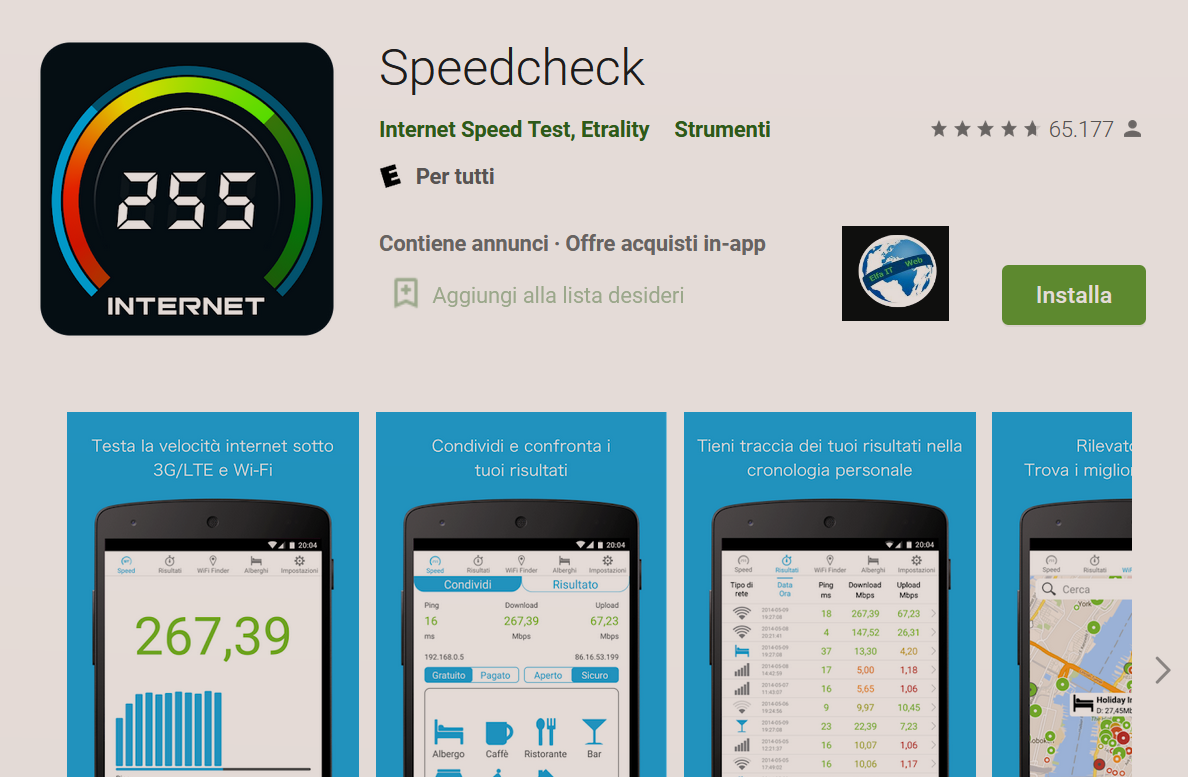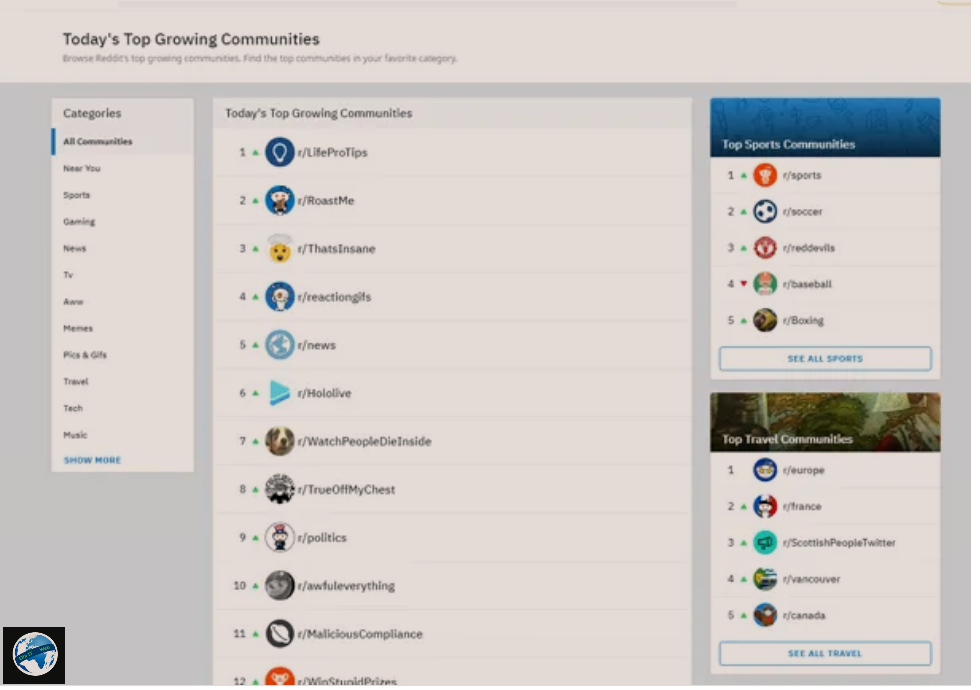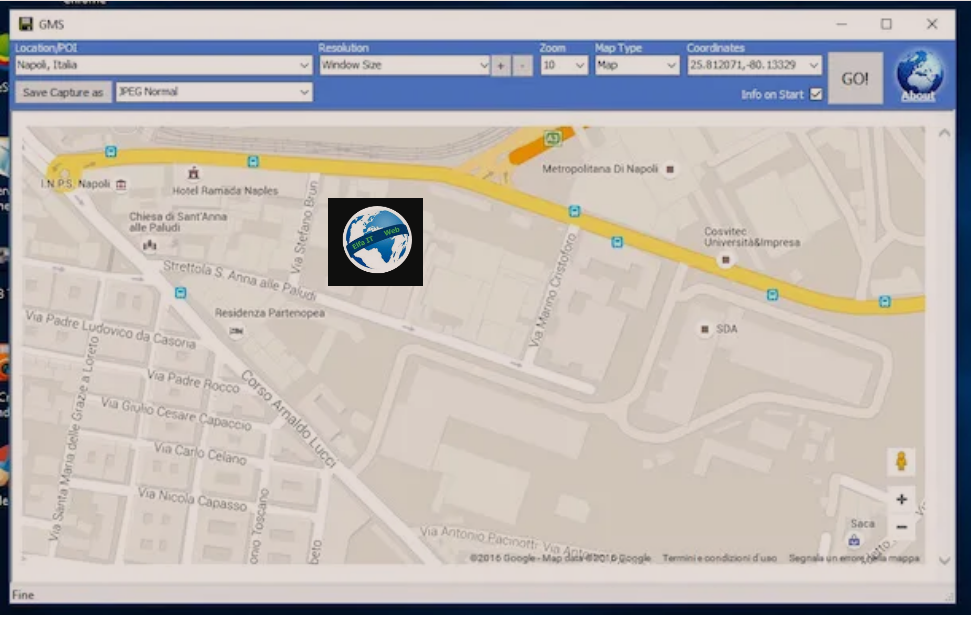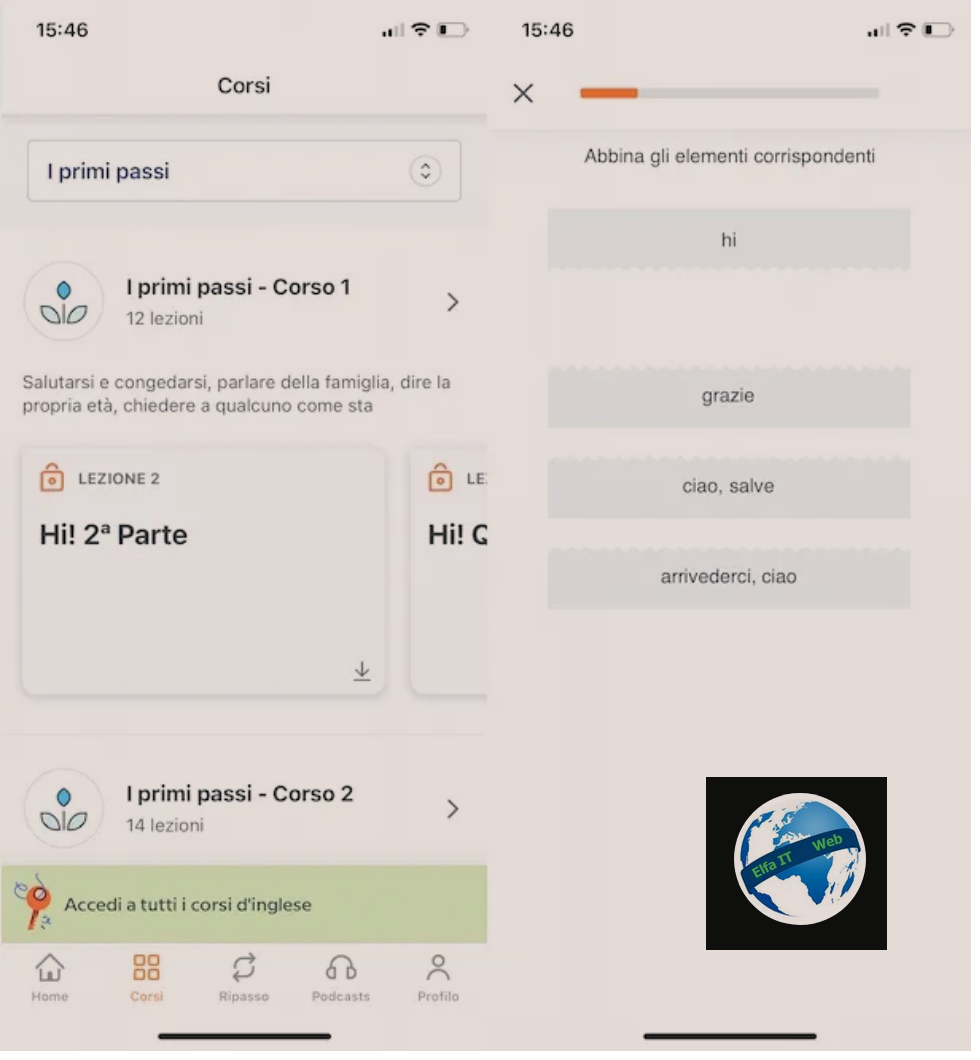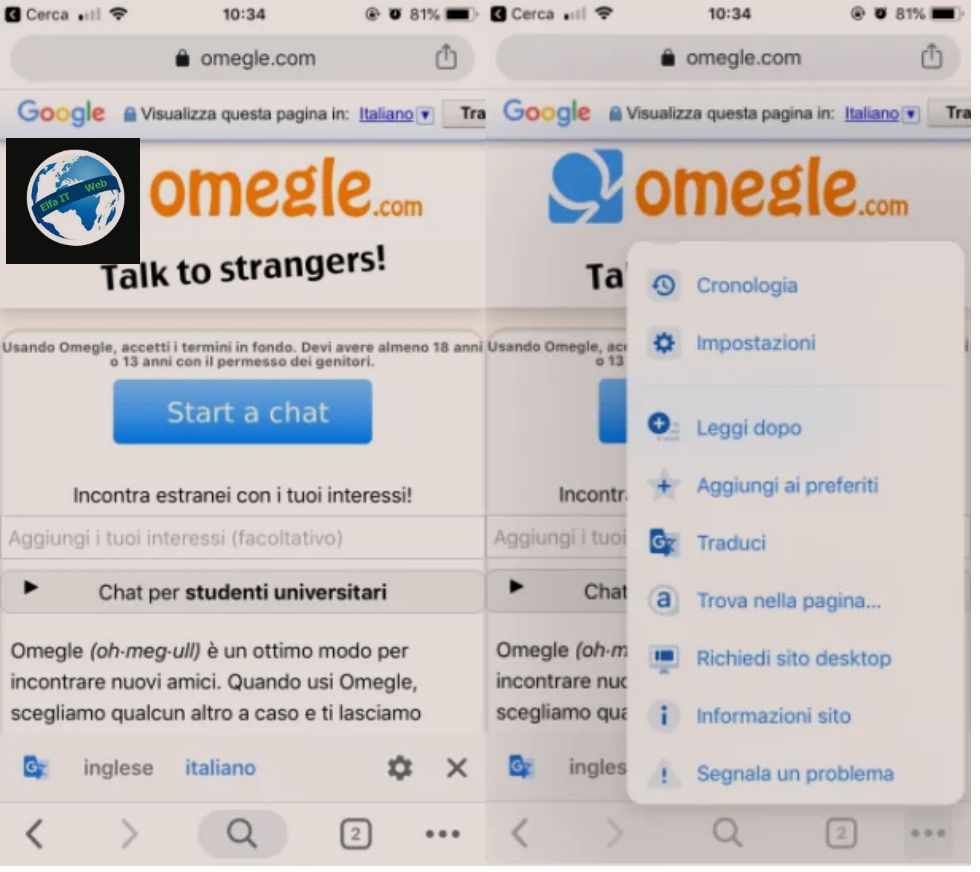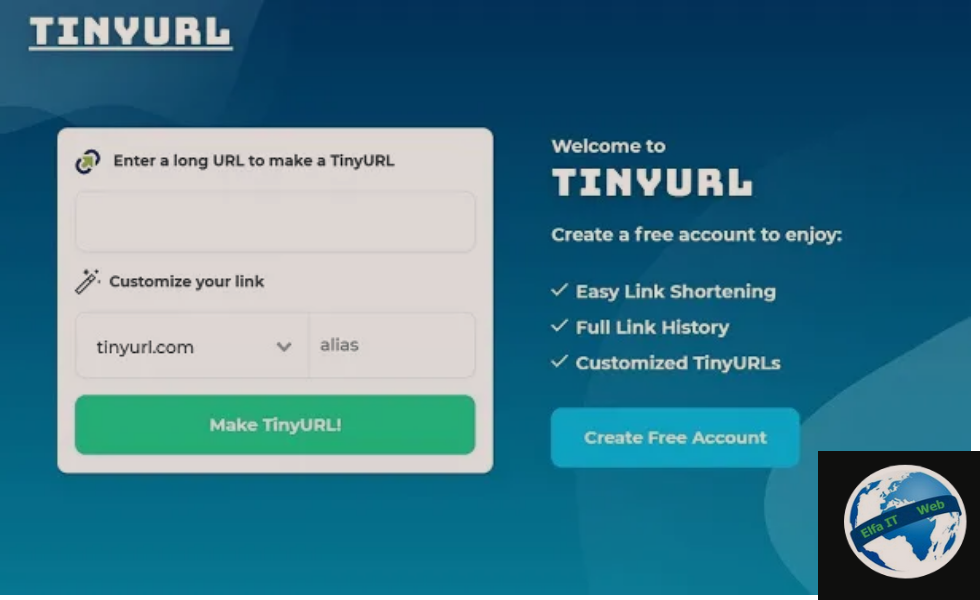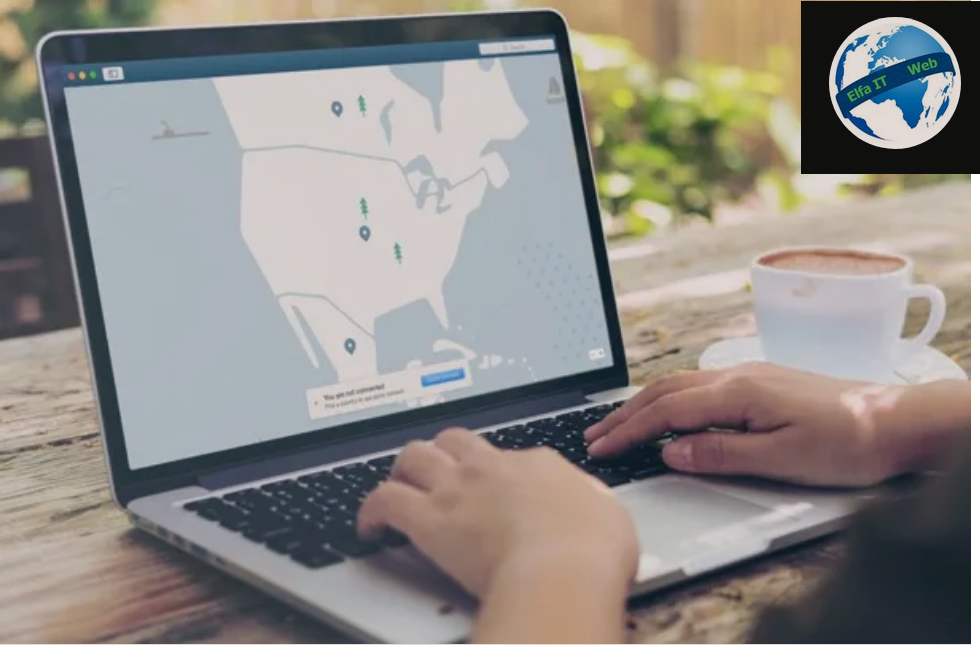Ne kete udhezues do te shpjegojme se si ti japesh – ndash internetin me te tjeret. Domethen nese keni nje telefon/kompjuter qe ka nje oferte interneti dhe deshironi te lidhni me internetin edhe nje telefon/kompjuter tjeter, qe nuk ka internet, atehere ju mund te ndani internetin nga paisja qe e ka.
Tashme pothuajse të gjithë laptopët, telefonat dhe tabletët kanë një funksion të quajtur tethering (më i njohur si Hotspot Wi-Fi), i cili ju lejon të ndani lidhjen tuaj të internetit dhe ta përdorni atë në pajisje të tjera. Zakonisht tani eshte falas, të paktën në shumicën e rasteve, por me mire te siguroheni. Në të kaluarën, ndarja e lidhjeve 3G/4G ishte subjekt i tarifave shtesë të aplikuara në mënyrë arbitrare nga operatorët e telefonisë celulare. Me poshte do shikoni se si te veproni ne telefon dhe kompjuter.
Permbajtja
- Si ti japesh ndash internetin me te tjeret: nga Kompjutri
- Si ti japesh ndash internetin me te tjeret: nga Telefoni
Si ti japesh ndash internetin me te tjeret: nga Kompjutri
Nëse keni nevojë të jepni/ndani lidhjen e internetit të kompjuterit tuaj, duke e kthyer atë në mënyrë efektive në një lloj përsëritësi Wi-Fi, atehere me poshte keni te gjitha informacionet e nevojshme.
Kompjuter Windows
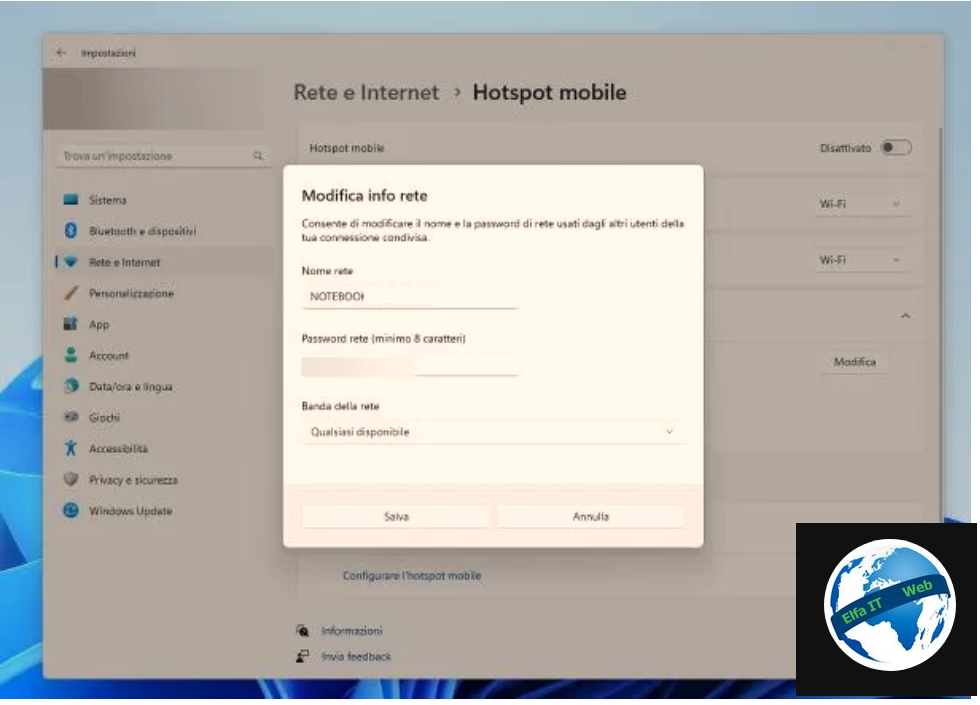
Tani le te shikojme se si ti japesh – ndash internetin me te tjeret ne kompjutrat Windows. Ne fakt Windows 11 dhe Windows 10 integrojnë një menu të përshtatshme, të disponueshme në cilësimet e sistemit operativ, e cila ju lejon të aktivizoni një hotspot me vetëm disa klikime. Kërkesa e vetme për t’u plotësuar, është prania e një lidhjeje interneti (edhe me kabllo, nuk ka rëndësi) dhe një skede ose celes USB Wi-Fi, të domosdoshëm për krijimin e pikës së hyrjes me të cilën do lidhen pajisjet e tjera.
Së pari, shtypni kombinimin e butonave Win (butoni me dritaren) + I në tastierën tuaj, në mënyrë që të hapni cilësimet e Windows (ose klikoni ne dritaren e Windows poshte manjtaz ne cep dhe pastaj shtypni mbi ikonen e ingranazhit nga menyja që hapet), hapni seksionin Rrjeti dhe Interneti/Rete e Internet dhe më pas klikoni në formulimin Mobile hotspot/Hotspot mobile, që ndodhet në ekranin tjetër.
Tani vendosni menunë rënëse Ndaj lidhjen time të internetit nga/Condividi la mia connessione Internet da te lloji i rrjetit për të ndarë (p.sh. Wi-Fi ose Ethernet) dhe zgjidhni, nga menuja rënëse Ndaj permes/Condividi tramite/Share via, opsionin Wi-Fi. Nëse përdorni në Windows 10, do t’ju duhet të vendsni shenjen ne kutitë e duhura.
Në këtë pikë, shtypni butonin Modifiko/Modifica dhe përdorni dritaren që shfaqet në ekran për të zgjedhur emrin e rrjetit me valë në lidhje me hotspotin, fjalëkalimin/password me të cilin do ta mbroni atë dhe brezin operativ në të cilin do ta aktivizoni (2.4 GHz, 5 GHz ose ndonjë tjeter në dispozicion). Së fundi, klikoni në butonin Ruaj/Salva dhe lëvizni levën për artikullin Hotspot mobile/Mobile Hotspot në Aktiv/Attivato/Enabled për të ndarë lidhjen. Kur të keni mbaruar, mund të ndaloni funksionimin e rrjetit të ndare duke lëvizur çelësin Hotspot mobile në pozicionin Joaktiv/Disattivato.
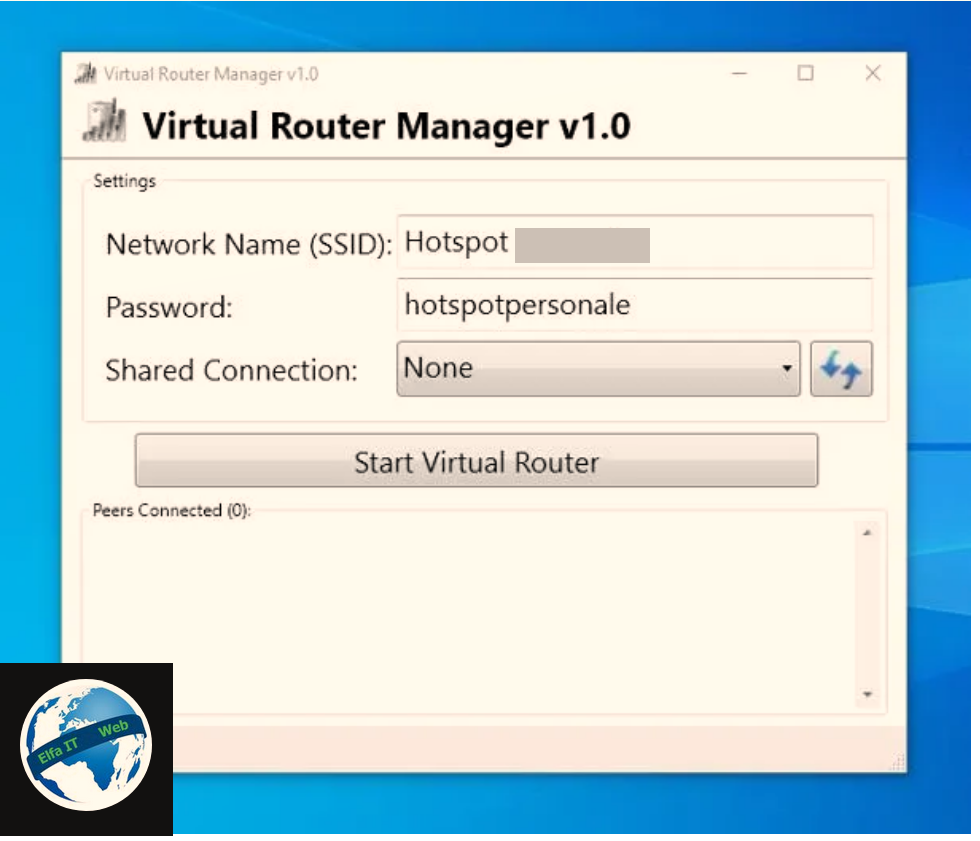
Nëse përdorni një edicion të Windows më të vjeter se 10, do t’ju duhet të mbështeteni në nje program i quajtur Virtual Router. Për ta marrë atë, lidheni me faqen e internetit të programit dhe klikoni në butonin Shkarko/Download.
Kur shkarkimi të përfundojë, filloni skedarin e marrë, shtypni butonin Next tre herë radhazi dhe më pas butonat Po dhe Mbyll/Close. Nëse gjatë instalimit të programit merrni një paralajmërim në lidhje me mungesën e NET Framework 3.5, lidhuni me faqen e internetit të Microsoft-it, klikoni në butonat Shkarko/Scarica, Po dhe Instalo këtë veçori/Installa questa funzionalità dhe kur të përfundojë procedura, përsëritni instalimin e programit.
Pasi të përfundojë konfigurimi, filloni Virtual Router, zgjidhni lidhjen që do të ndahet (Ethernet ose Wireless Network Connection) duke përdorur menunë përkatëse rënëse, shkruani emrin që dëshironi t’i caktoni rrjetit me valë që do të krijohet me kompjuterin në fushen Network name dhe specifikoni fjalëkalimin/password që do të përdoret për të hyrë në të. Për të nisur hotspot, shtypni butonin Start Virtual Router, ndersa për të ndaluar ndarjen e internetit, klikoni butonin Stop Virtual Router.
Mac/Apple
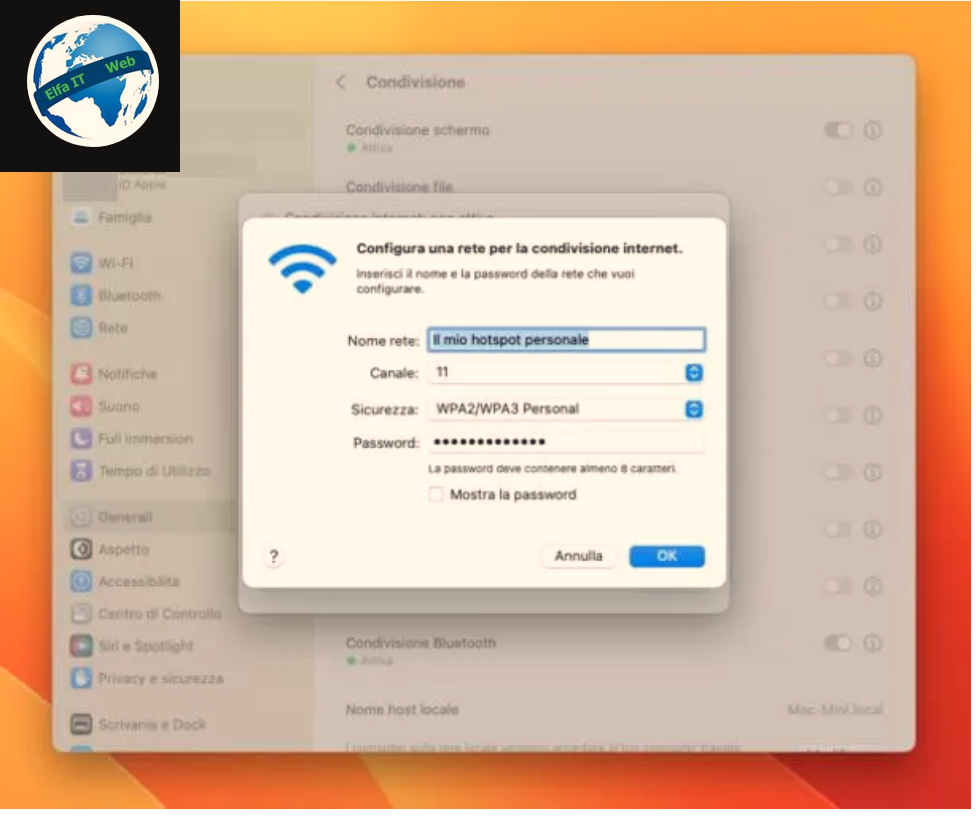
Edhe në Mac është e mundur të krijohet një hotspot në pak sekonda, por me disa kufizime. Ju mund të krijoni një rrjet me valë duke filluar nga një lidhje kabllore (Ethernet ose Thunderbolt Bridge) ose anasjelltas, të transferoni lidhjen Wi-Fi të përdorur nga kompjuteri permes kabllo Ethernet. Fatkeqësisht, nuk mund të ndani lidhjen Wi-Fi me Wi-Fi, përveçse duke përdorur një kartë rrjeti shtesë ose një përshtatës Wi-Fi USB. Në vend të kësaj, ju mund të ndani nga Ethernet/Thunderbolt në Ethernet/Thunderbolt.
Duke thënë këtë, për të krijuar një hotspot në Mac, hapni Cilësimet e Sistemit/Impostazioni di sistema (duke klikuar në ikonën e ingranazhit në shiritin Dock ose në artikullin e duhur, i disponueshëm në menunë Apple) dhe shkoni te seksioni Përgjithshme/Generali > Ndarja/Condivisione. Pastaj klikoni në butonin (i) për artikullin Ndarja e Internetit/Condivisione Internet dhe për të ndarë lidhjen kabllore nëpërmjet hotspot Wi-Fi, vendosni menunë rënëse Ndani lidhjen tuaj nga/Condividi la tua connessione da në Ethernet.
Tani, vendosni shenjën pranë formulimit Wi-Fi, shtypni butonin Opsionet Wi-Fi…/Opzioni Wi-Fi… dhe kur ju kërkohet, shkruani fjalëkalimin Mac dhe shtypni Enter. Tani cakto një emër rrjetit Wi-Fi që do të veprojë si pikë aksesi, zgjidh kanalin e dëgjimit (ose lëre atë të paracaktuar), vendos menunë rënëse Siguria/Sicurezza në opsionin Personal WPA2/WPA3 dhe futni fjalëkalimin/password që do të përdoret për të mbrojtur rrjetin, në fushën e dedikuar.
Së fundi, klikoni në butonat OK dhe Finish/Fine dhe pasi të keni arritur përsëri në ekranin e cilësimeve të ndarjes, zhvendoseni levën që lidhet me artikullin Ndarja e Internetit/Condivisione Internet në Ndezur/ON, në mënyrë që të aktivizohet menjëherë hotspot-i. Për ta fikur, lëvizni levën sipër në pozicionin Fikur/OFF dhe keni mbaruar.
Shënim: të gjithë iPhone, iPad ose Mac të lidhur me të njëjtën Apple ID të përdorur në kompjuterin që vepron si hotspot do të mund të lidhen me të plotësisht automatikisht, pa futur manualisht fjalëkalimin.
Si ti japesh ndash internetin me te tjeret: nga Telefoni
Ndarja e lidhjes së internetit të celularit tuaj me pajisje të tjera (smartphone, tablet, kompjuter etj) është shumë e thjeshtë. Megjithatë, përpara se të vazhdoni, ju këshilloj gjithmonë që të kontrolloni sa Giga internet keni, sepse disa operacione të kryera nga pajisjet që përdorin hotspot, të tilla si përditësimet e sistemit qe behen kur lidhesh me WiFi, mund të kërkojnë një sasi të madhe interneti.
Telefon Android

Tani le te shikojme se si ti japesh – ndash internetin me te tjeret ne telefon Android. Së pari, nëse nuk e keni bërë tashmë, aktivizoni lidhjen e internetit, duke hapur zonën e njoftimeve/qendrën e kontrollit të sistemit operativ (duke rreshkitur gishtin nga bordi lart i ekranit, drejtur poshte) dhe duke shtypur ikonën Dati mobili, Conn. Dati ose të ngjashme (në përgjithësi nje figure qe përshkruan dy shigjeta në drejtime të kundërta), për ta ndriçuar atë.
Pasi të jetë bërë kjo, hapni Cilësimet/Impostazioni te Android, duke shtypur simbolin e ingranazhit që ndodhet në ekranin bazë, shkoni te menuja Rrjeti dhe Interneti/Rete e Internet > Hotspot dhe Tethering dhe për të ndarë lidhjen e internetit te telefonit celular nëpërmjet Wi -Fi, shtypni formulimin hotspot Wi-Fi. Në këtë pikë, vendosni një emër për t’u përdorur për hotspot, zgjidhni artikullin WPA2-Personal (ose WPA3/WPA2-Personal) nga menuja e Sigurisë/Sicurezza dhe futni një fjalëkalim/password për hotspot, duke përdorur fushën e duhur.
Tani, aktivizoni levën që korrespondon me artikullin Zgjero perputhshmerine/Estendi compatibilità, zgjidhni brezin e frekuencës që do të përdorni për lidhjen (p.sh. 2,4 GHz, 5 GHz etj) dhe tregoni nëse do të çaktivizohet automatikisht hotspot kur të gjitha pajisjet shkëputen duke vepruar te leva e duhur. Kur të keni mbaruar, lëvizni levën për pikën artikullin Hotspot Wi-Fi në AKTIV/ON, për të filluar ndarjen e lidhjes.
Për ta ndërprerë, çaktivizoni levën e lartpërmendur dhe kaq. Caktivizimin mund ta beni edhe nga menuja e njoftimeve qe hapet duke levizur ekranin poshte dhe duke shtypur ikonen e hotspot-it.
Duke vepruar në një mënyrë mjaft të ngjashme, është e mundur të ndani një lidhje interneti me Bluetooth, me pajisje të tjera të çiftuara më parë me telefonin ose nëpërmjet USB-së, pas një lidhjeje fizike midis smartphone dhe kompjuterit. Për ta bërë këtë, kthehuni prapa te seksioni Hotspot dhe Tethering dhe aktivizoni levën që lidhet me funksionin që dëshironi të përdorni.
Së fundi, ju kujtoj se emrat e kutive dhe artikujve të menusë të listuara këtu mund të ndryshojnë nga ato që shihni në ekranin e telefonit tuaj, për shkak të modeleve te ndryshem te telefonave Android. Për t’ju dhënë një shembull, nëse përdorni një smartphone Samsung, duhet të shkoni te seksionet Settings/Impostazioni > Connections/Connessioni > Wi-Fi Router dhe Tethering, ndersa në telefonat inteligjentë Xiaomi, rruga që duhet ndjekur është Cilësimet/Impostazioni > Hotspot Personal.
iPhone/iPad

Për të aktivizuar hotspot në iPhone (ose në iPad), fillimisht kontrolloni që lidhja e internetit te SIM është aktive. Më pas hapni Cilësimet e sistemit operativ, duke shtypur simbolin e ingranazhit në ekranin bazë, prekni artikullin Celular/Cellulare dhe sigurohuni që çelësi që korrespondon me fjalën Cellular data/Dati cellulare është vendosur në ON/Ndezur, përndryshe bejeni ju.
Në këtë pikë, hapni menunë Cilësimet/Impostazioni/Settings te iPhone/iPadOS > Personal Hotspot, prekni artikullin fjalëkalimi Wi-Fi/Password Wi-Fi dhe vendosni një fjalëkalim për t’u përdorur për të mbrojtur lidhjen. Më pas, zhvendosni levën e etiketuar Ottimizza la compatibilità/Optimize compatibility në ON (në mënyrë që të dëgjoni si në brezin 2,4 GHz ashtu edhe në brezin 5 GHz) dhe aktivizoni ndarjen e lidhjes, duke lëvizur levën e etiketuar Lejo të tjerët të kenë akses/Consenti agli altri di accedere te ON/Ndezur.
Theksoj se pasi të jenë rregulluar cilësimet kryesore të hotspot-it, mund ta aktivizoni/fikni shpejt nga Qendra e Kontrollit të iPhone ose iPad. Pasi hapni këtë të fundit, gjeni kutinë e dedikuar për rrjetin (përmban edhe ikonat e modalitetit te avionit, lidhjen e të dhënave celulare, Wi -Fi dhe Bluetooth), bëni një trokitje të gjatë mbi të dhe prekni ikonën Personal Hotspot (dy elipset e kryqëzuara), për të aktivizuar ose çaktivizuar ndarjen e lidhjes se internetit.
Shënim: Mac, iPhone dhe iPad që ndodhen pranë telefonit që vepron si një hotspot dhe të lidhur me të njëjtën Apple ID, mund të përdorin lidhjen e përbashkët thjesht duke e zgjedhur atë nga lista e rrjeteve Wi-Fi, pa futur asnjë fjalëkalim.